Node.jsで簡易的なサーバを立ち上げる
Node.jsで簡易的なサーバを立ち上げてみます。
サーバ用のライブラリをインストールする前に下記URLに記載されているNode.jsを最新版にしておきましょう。
クロスティーニを起動し、下記のコマンドを実行します。
$ npm install http-server -g
下記のコマンドを実行して、http-serverがインストールされたかを確認します。
$ http-server -v
http-serverがインストールされていれば、
v14.1.1
のようにバージョンが表示されます。
http-serverをインストールする時に指定したオプションの -gですが、このオプション値を追加することで、どのディレクトリにいても、
$ http-server
のコマンドを実行することができます。
Node.jsでサーバを立ち上げる為の準備を行います。
今回はnode-serverというプロジェクト名にして話を進めます。
下記のコマンドを実行します。
$ cd ~ $ mkdir workspace $ cd workspace $ mkdir node-server
これで、
/home/******(ユーザ名が入る)/workspace/node-server/
というディレクトリ構造ができました。
続いて下記のパスになるようにファイルを作成します。
/home/******(ユーザ名が入る)/workspace/node-server/index.html
<!DOCTYPE html> <html> <head> <meta charset="UTF-8"> <title>Node.js simple server</title> <head> <body> hello Node.js simple server. </body> </html>
下記のコマンドを実行してサーバを立ち上げてみます。
$ cd ~/workspace/node-server $ http-server
Starting up http-server, serving ./ http-server version: 14.1.1 http-server settings: CORS: disabled Cache: 3600 seconds Connection Timeout: 120 seconds Directory Listings: visible AutoIndex: visible Serve GZIP Files: false Serve Brotli Files: false Default File Extension: none Available on: http://127.0.0.1:8080 http://100.115.92.206:8080 Hit CTRL-C to stop the server
コマンド実行後に上記のような値が出力されます。
サーバが立ち上がったら、Chrome(クローム)で表示されたIPアドレスにアクセスしてみます。
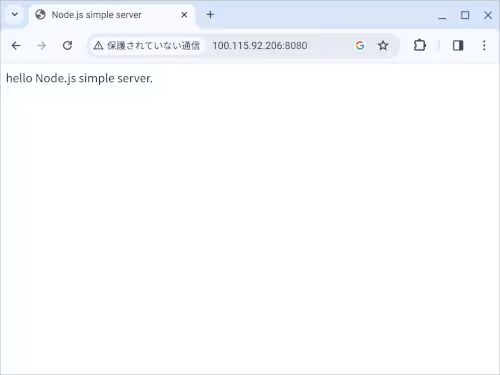
クロームの方でエラーが発生せずに上のキャプチャのような表示を確認できればサーバの立ち上げは終了です。
クローム経由でアクセス後にクロームブックのクロスティーニの方を確認してみると、
2024-01-22T05:45:37.407Z] "GET /" "Mozilla/5.0 (X11; CrOS x86_64 14541.0.0) AppleWebKit/537.36 (KHTML, like Gecko) Chrome/120.0.0.0 Safari/537.36" (node:1901) [DEP0066] DeprecationWarning: OutgoingMessage.prototype._headers is deprecated (Use `node --trace-deprecation ...` to show where the warning was created) [2024-01-22T05:45:37.947Z] "GET /favicon.ico" "Mozilla/5.0 (X11; CrOS x86_64 14541.0.0) AppleWebKit/537.36 (KHTML, like Gecko) Chrome/120.0.0.0 Safari/537.36" [2024-01-22T05:45:37.950Z] "GET /favicon.ico" Error (404): "Not found"
のように表示されていました。
同一のネットワーク(同じLAN内)にあるスマホ等のデバイスでアクセスしたい場合はクロームブックでWebサーバを立ち上げるをご覧ください。
同じカテゴリーの記事
- クロームブックで開発環境を構築する
- クロスティーニのPythonを最新版にする
- クロスティーニに最新版のNode.jsをインストールする
- クロームブックでWebサーバを立ち上げる
- Node.jsで簡易的なサーバを立ち上げる
- クロームブックにマインクラフトパイエディションを入れて遊ぶ
- Pythonでマインクラフトパイエディションリボーンを操作してみる
- クロームブックのマインクラフト統合版でプログラミングをしてみる
- py-mcwsの仕組みを見てみよう
- py-mcwsでプレイヤーの頭上でニワトリを召喚してみる
- py-mcwsでプレイヤーの前に任意のブロックを置いてみる
- クロームブックのマインクラフトでmcws.jsを使ってみる
- クロームブックに教育版マインクラフトを入れてみる
- マイクロビットとクロスティーニ間でシリアル通信をしてみる
- クロームブックでTinyGoを使ってみる
- クロームブックでLXDを試す
- クロームブックでラズベリーパイとファイルの共有を行う
- シリアルコンソール経由でラズベリーパイを操作する
- LANケーブル経由でラズベリーパイを操作する
- クロームブックでFTP操作の代替のファイルアプリにマウントを利用する
- クロームブックでSFTPでファイルの転送を行う
- クロームブックで公開鍵認証でラズベリーパイにリモートアクセスする
- クロームブックでVPNを利用する